在命令栏上输入Ellipse空格,设置椭圆的中心点进入下一步,设置长轴的距离和短轴距离。也可以使用长轴与短轴直接创建椭圆的方法。
1、用指定的中心点创建椭圆。使用中心点,第一个轴的端点和第二个轴的长度来创建椭圆。可以通过单击所需距离处的某个位置或输入长度值来指定距离。
2、轴、端点创建椭圆或是椭圆弧,是在椭圆上的前两个点确定第一条轴的位置和长度,第三个点确定椭圆的圆心与第二条轴的端点之间的距离。
3、创建椭圆弧,用椭圆弧上的前两点确定第一条轴的位置和长度。第三个点确定椭圆弧的圆心与第二条轴的端点之间的距离。第四个点和第五个点确定起点和端点角度。
中心点创建椭圆法:
1、打开CAD2018软件,点击绘图版块椭圆系列,选圆心工具。或是输入ELLTPSE命令空格--输入C(中心点)进入。
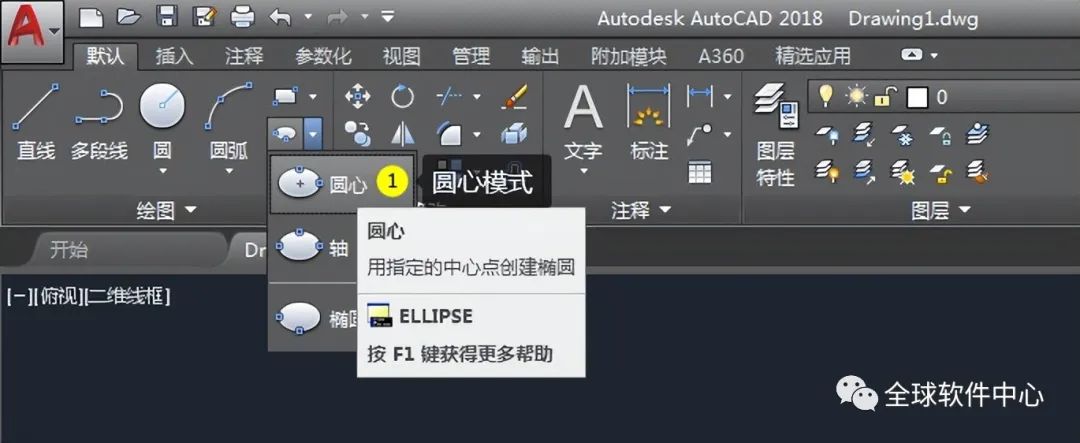
2、输入中心点的X,Y坐标,或是在绘图区点任意点作为中心点。
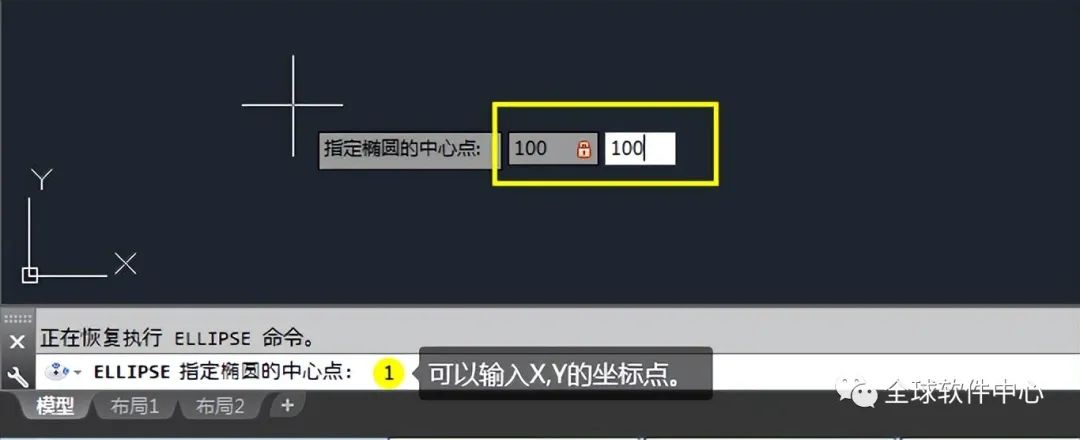
3、然后就可以ELLIPSE指定轴的端点。这里指的是从中心点到轴的端点。也就是椭圆长的一半距离。
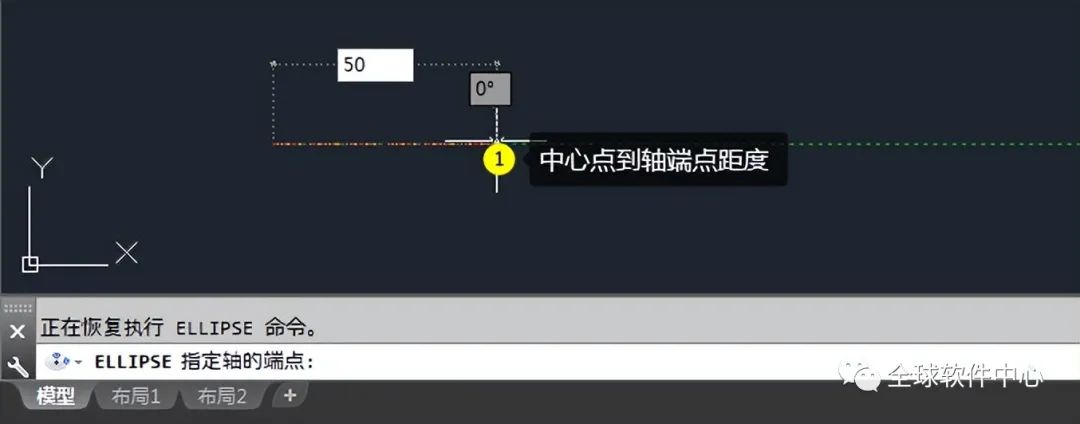
4、然后ELLIPSE指定另一条半轴长度,也就是椭圆宽一半的距离。设置好了参数,空格就完成了椭圆创建。
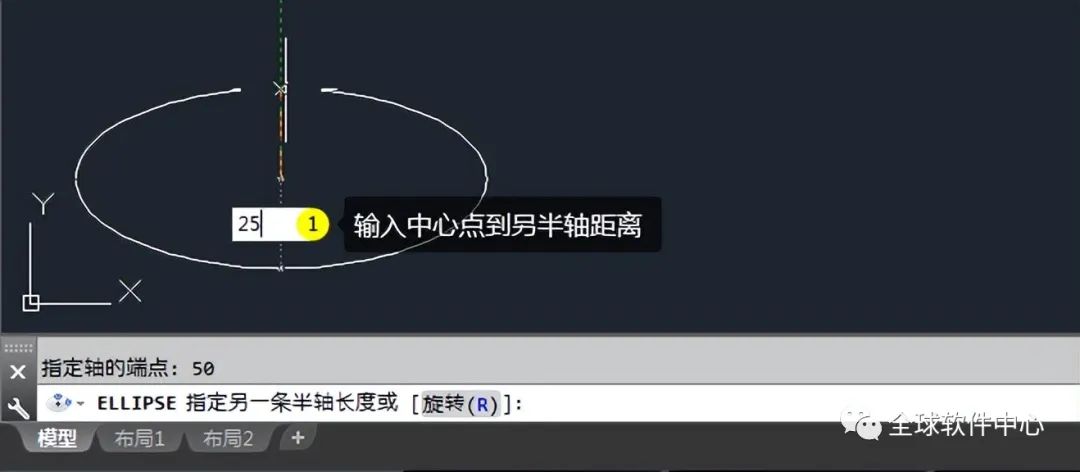
轴、端点创建椭圆法:
5、点击CAD绘图版块的椭圆系列,点击轴、端点工具。也可以输入ELLIPSE命令,
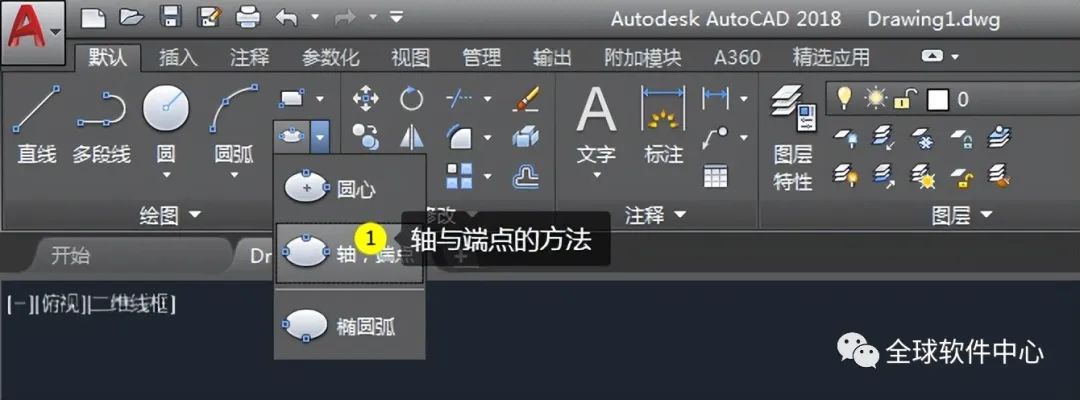
6、ELLTPSE指定椭圆的轴端点,也就是椭圆长度的起点。可以任意点或是输入X,Y的坐标点。在这里为10,80为参考。
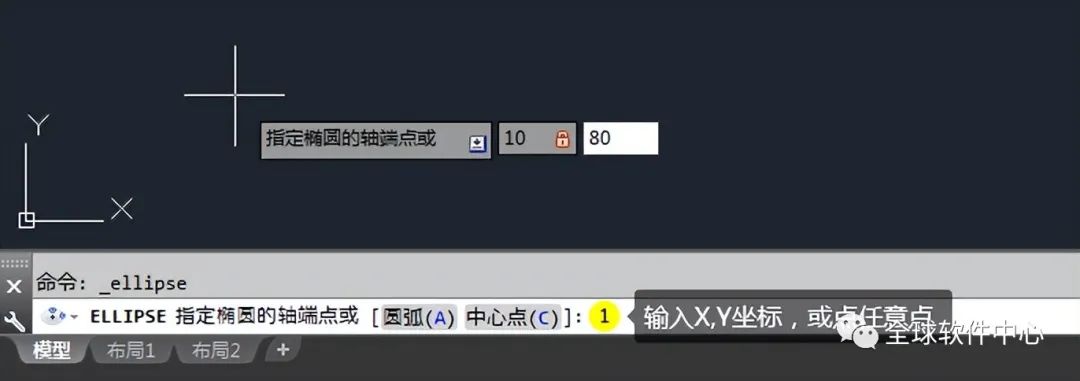
7、然后ELLIPSE指定轴的另一个端点。也就是椭圆的长度距离。在这里设置100为参考。

8、长度画好后,ELLTPSE指定另一条半轴长度。也就是椭圆宽度的一半参数。输入完后就创建了椭圆。

创建椭圆弧法:
9、点击CAD绘画版块的椭圆工具系列,点击椭圆弧工具,也可输入ELLIPSE命令后,再入A命令。
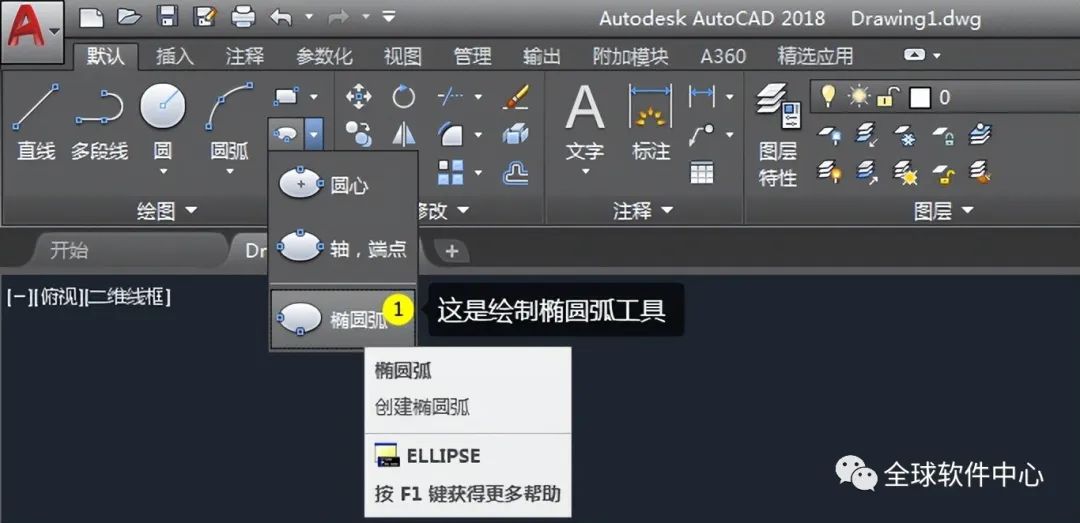
10、一样的设置椭圆的长度参数。
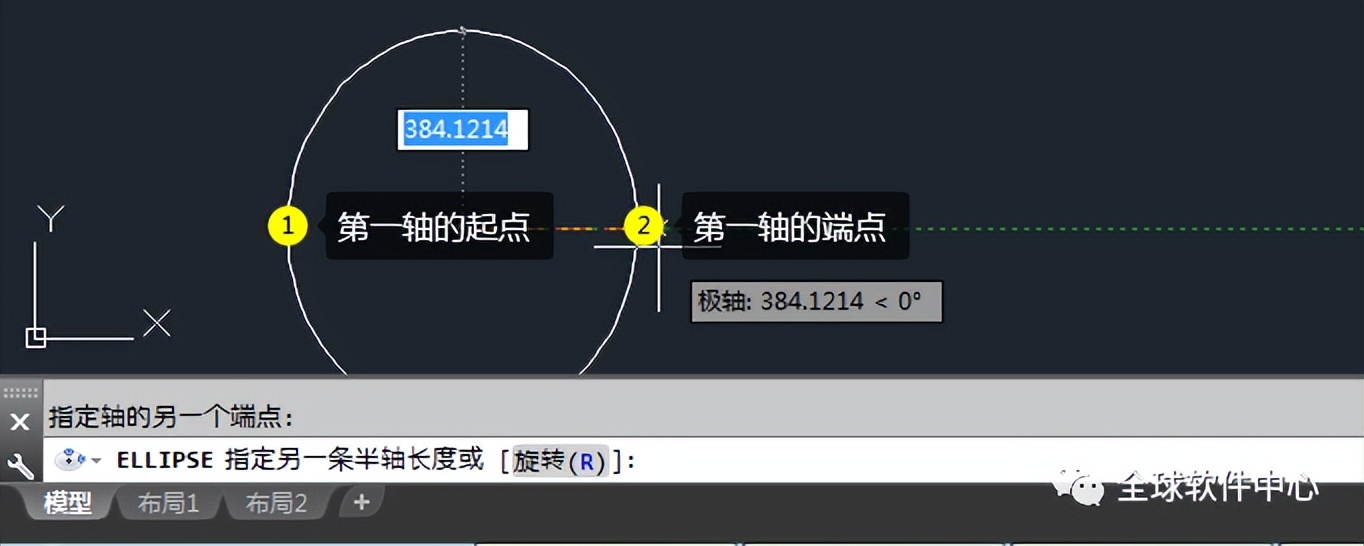
11、再设置椭圆的另一条半轴的长度。也就是椭圆的大小先定好。
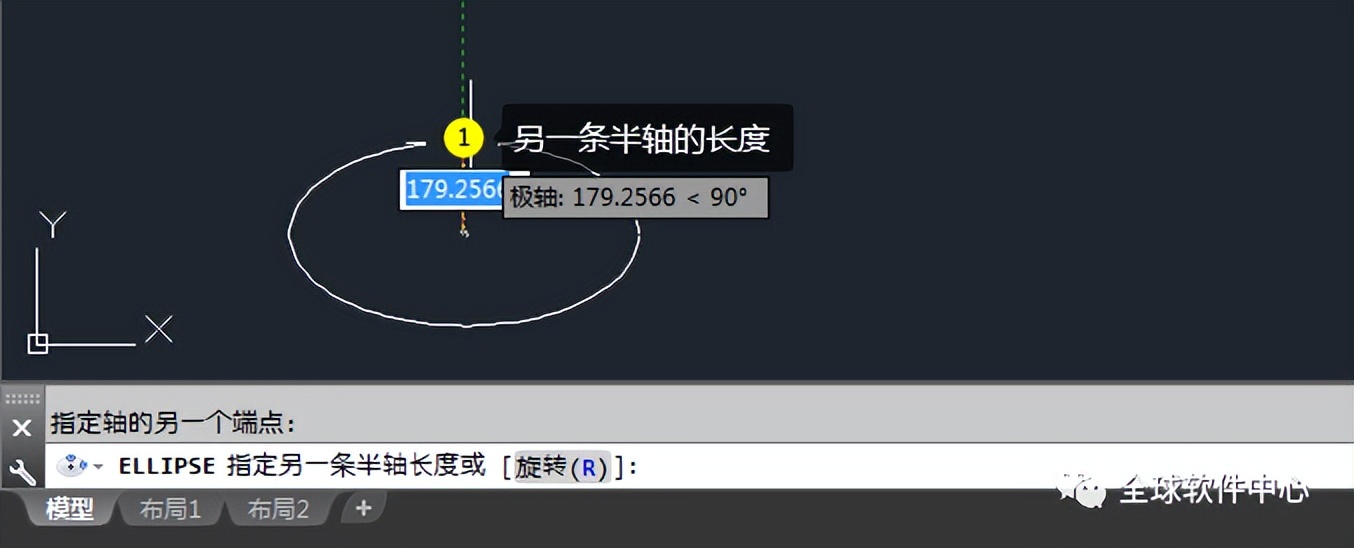
12、椭圆的大小定好后,就是要看圆弧的起点角度。在这里设置30度为起点角度。
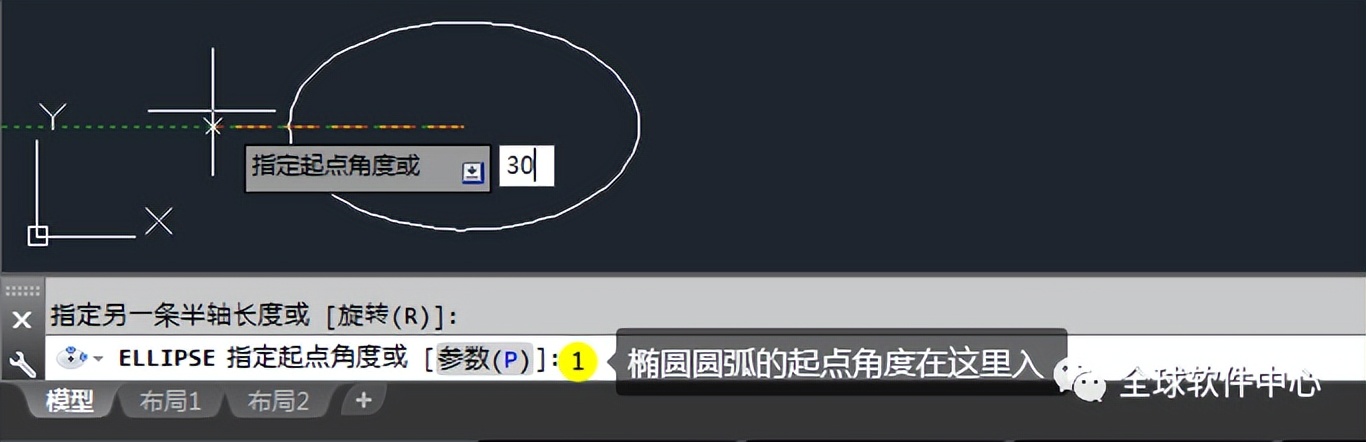
13、然后设置椭圆弧的结束角度,在这里设置270度为参考角度。

14、结果出来的椭圆效果,就是30-270度才有圆弧线,别的都没有。
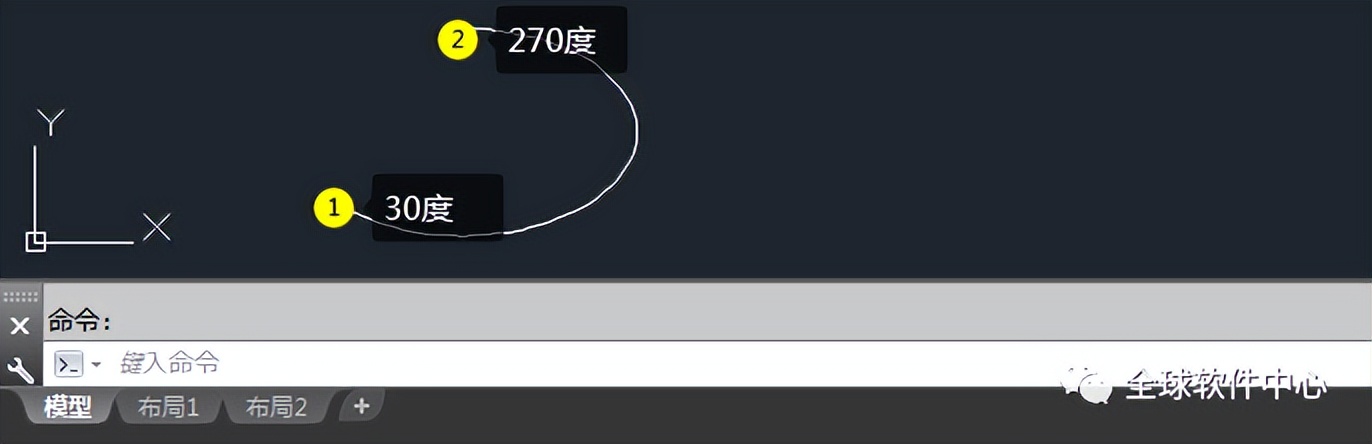
免责声明:本文系网络转载或改编,未找到原创作者,版权归原作者所有。如涉及版权,请联系删